Установка и настройка eve-ng эмулятора
В данной статье приведено описание установки самого лучшего эмулятора сетевых устройств EVE-NG. Разработкой этого чуда занимаются те же ребята что сделали всеми нами любимый эмулятор UNetLab. Что для нас самое главное в eve можно собрать топологию с использованием микротиков (mikrotik), cisco, можно добавлять сервера и много еще интересного.
Для установки на домашний ПК нам понадобиться:
1) VMware workstation
2) Место 20 ГБ (можно и меньше, но лучше столько)
3) Поддержка CPU Inte-VT или AMD-V
4) Ну и ОЗУ 4+
1) VMware workstation
2) Место 20 ГБ (можно и меньше, но лучше столько)
3) Поддержка CPU Inte-VT или AMD-V
4) Ну и ОЗУ 4+
РЕКОМЕНДАЦИЯ
Наша команда советует изучить углубленный курс по администрированию сетевых устройств MikroTik.
В курсе много лабораторных работ по итогам которых вы получите обратную связь.
После обучения вы получите диплом гос. образца РФ. Подробности и доступ к началу курса бесплатно тут.
В курсе много лабораторных работ по итогам которых вы получите обратную связь.
После обучения вы получите диплом гос. образца РФ. Подробности и доступ к началу курса бесплатно тут.
Развертывание эмулятора EVE-NG
Будем считать, что у вас уже стоит VMware. Для скачки готового образа переходим на сайт разработчиков «http://www.eve-ng.net/index.php/downloads/eve-ng» и скачаем его.
Далее импортируем образ в удобное место (нажав два раз на скаченный файл) у меня вот так.
После дожидаемся импорта нашего образа с эмулятором EVE и заходим в настройки появившийся VM. Добавляем ей ресурсов (сколько не жалко). Я накинул 8GB озу и 4 проца.
Если хотите, чтобы ваши эмулированные микторики, сервера и прочие железки имели доступ во внешнюю сеть, то сетевой адаптер добавьте мостом.
В разделе процессор нужно обязательно поставить галочку «Виртуальный Intel-VT-x/ или AMD-V/RVI»
Нажимаем ОК выходим на главный экран виртуалки и видим над разделом устройства надпись: «Обновить виртуальную машину». Жмем на надпись и делаем как на рисунках. (ее может и не быть)
После успешного завершения обновления настал момент запустить наш мощный эмулятор для домашней лаборатории. Как все загрузится на экране отобразится приветствие в виде IP адреса и строчкой для ввода логина, а после пароля.
Логин – root
Пароль – eve
Пароль – eve
После авторизации откроется мастер настроек, который предложит вам установить ip, dns, gateway, hostname и тд.
После сервер должен загрузится полностью и можно заходить на веб интерфейс по ip который мы ему дали 192.168.13.249.
Логин – admin
Пароль eve
Пароль eve
В следующий статье рассмотрим то как добавлять образы в систему и строить различные топологии. А на этом все, всем спасибо надеюсь статья будет полезной. Если есть вопросы оставляйте их в комментариях.
РЕКОМЕНДАЦИЯ
Вы хорошо разбираетесь в Микротиках? Или впервые недавно столкнулись с этим оборудованием и не знаете, с какой стороны к нему подступиться? В обоих случаях вы найдете для себя полезную информацию в углубленном курсе «Администрирование сетевых устройств MikroTik». В курсе много практических лабораторных работ по результату выполнения которых вы получите обратную связь. После окончания обучения вы получите диплом гос. образца РФ. Подробности и доступ к началу курса бесплатно тут.

